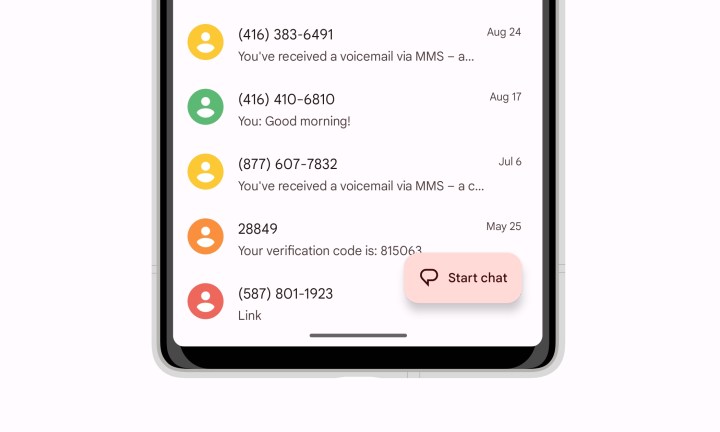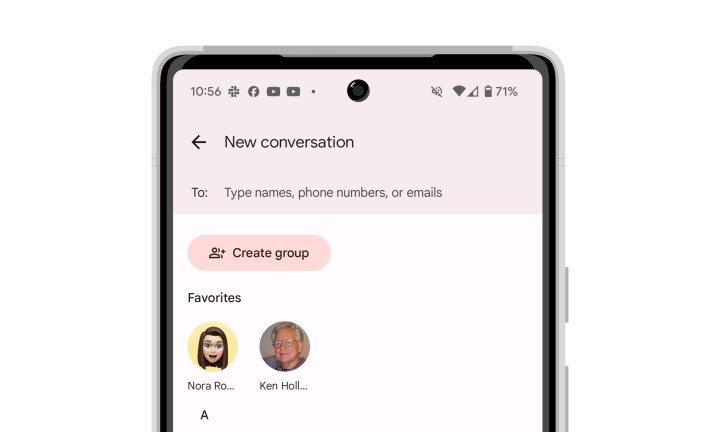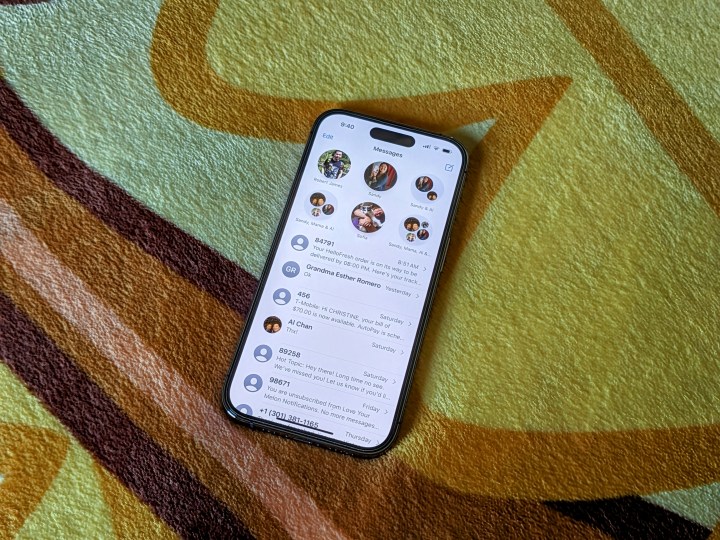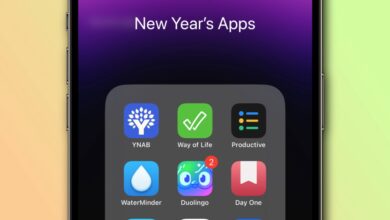So senden Sie eine Textnachricht an eine E-Mail-Adresse
Auch wenn alle modernen Smartphones über integrierte E-Mail-Funktionen und eine große Auswahl an E-Mail-Apps verfügen, gibt es dennoch Situationen, in denen es Ihnen vielleicht lieber ist, statt einer normalen E-Mail-Nachricht eine kurze Textnachricht an die E-Mail-Adresse einer anderen Person zu senden. Möglicherweise haben Sie auf Ihrem Telefon keine E-Mail-Adresse eingerichtet oder möchten Ihre persönliche E-Mail-Adresse lieber nicht an den Empfänger weitergeben. Möglicherweise haben Sie keinen Datenempfang oder keinen Internet-Datentarif auf Ihrem Gerät.
Die gute Nachricht ist, dass Sie bei fast allen Anbietern immer noch eine Textnachricht direkt an eine E-Mail-Adresse senden können, auch wenn keine Mobilfunkdaten oder WLAN-Verbindung verfügbar sind. Das liegt daran, dass SMS- und MMS-Textnachrichten über eine direkte Mobilfunkverbindung übertragen werden, die keinen Internetzugang erfordert. Sie sind daher eine großartige Möglichkeit, jemanden zu erreichen, wenn die einzige andere Möglichkeit darin besteht, einen Anruf zu tätigen.
Während an andere Telefonnummern gesendete Textnachrichten den Nur-Text-SMS (Short Message Service) verwenden, verwenden Nachrichten an E-Mail-Adressen MMS (Multimedia Messaging Service). MMS ist derselbe Dienst, der zum Versenden von Textnachrichten mit Fotos und Videos verwendet wird. Die meisten Mobilfunktarife beinhalten dies standardmäßig, einige erheben jedoch möglicherweise dennoch eine Gebühr pro Nachricht für den Versand von MMS- statt SMS-Nachrichten. Wir empfehlen Ihnen, sich bei Ihrem Mobilfunkanbieter zu erkundigen, wenn Sie nicht sicher sind, wie MMS-Nachrichten in Ihrem Tarif gehandhabt werden.
An E-Mail-Adressen gesendete Textnachrichten werden weiterhin über das MMS-Netzwerk Ihres Mobilfunkanbieters übertragen, wo sie in E-Mails umgewandelt und von den Mailservern des Mobilfunkanbieters an den Posteingang des Empfängers gesendet werden. Wie die Nachricht dem Empfänger angezeigt wird, hängt von Ihrem Mobilfunkanbieter ab. In den meisten Fällen sollte sie jedoch von einer Adresse stammen, die Ihre Telefonnummer enthält, z. B. 4165551212@tmomail.net, damit der Empfänger auch über die Adresse des Mobilfunkanbieters auf die Nachricht antworten kann E-Mail-zu-SMS-Dienst, sodass Sie ein umfassendes Gespräch führen können.
Schauen wir uns einmal genauer an, wie das auf einem iPhone oder Android-Smartphone funktioniert.
Andy Boxall / Digitale Trends
So senden Sie eine SMS an die E-Mail-Adresse einer anderen Person (Android)
Um eine SMS an eine E-Mail-Adresse zu senden, müssen Sie lediglich eine E-Mail-Adresse anstelle einer Telefonnummer in die „An“-Zeile Ihrer Messaging-App eingeben. Im Fall von Android wird das wahrscheinlich Google Messages sein, aber es sollte genauso gut in Samsung Messages oder anderen SMS/MMS-Apps funktionieren – sofern sie MMS unterstützen.
Schritt 1: Öffnen Sie die Nachrichten-App auf Ihrem Android-Telefon.
Jesse Hollington / Digitale Trends
Schritt 2: Wählen Chat beginnen ein neues Gespräch beginnen.
Jesse Hollington / Digitale Trends
Schritt 3: Im Zu Geben Sie in der Zeile „E-Mail“ die E-Mail-Adresse ein, an die Sie eine Nachricht senden möchten.
Jesse Hollington / Digitale Trends
Schritt 4: Nachdem Sie die vollständige Adresse eingegeben haben, wählen Sie die aus Senden an Eingabeaufforderung, die unter der Adresse angezeigt wird.
Jesse Hollington / Digitale Trends
Schritt 5: Verfassen Sie Ihre Textnachricht wie gewohnt. Wenn Sie fertig sind, wählen Sie das aus Schicken Klicken Sie auf die Schaltfläche, um es auf den Weg zu bringen. Auf neueren Android-Versionen können Sie auch die Taste gedrückt halten Schicken Klicken Sie auf die Schaltfläche, um den Versand der Nachricht zu einem späteren Zeitpunkt zu planen.
Christine Romero-Chan / Digitale Trends
So senden Sie eine SMS an die E-Mail-Adresse einer anderen Person (iPhone)
Theoretisch sollte das Senden einer Textnachricht an eine E-Mail von einem iPhone aus genauso einfach sein wie auf Android – geben Sie einfach die E-Mail-Adresse in die Zeile „An“ ein. Dank des iMessage-Dienstes von Apple gibt es jedoch noch ein weiteres Problem, das die Sache verkomplizieren kann.
Bei den meisten iPhone-Benutzern ist die primäre E-Mail-Adresse automatisch für iMessage registriert. Das bedeutet, dass, wenn Sie versuchen, eine SMS über die iPhone-Nachrichten-App an eine E-Mail-Adresse zu senden, diese möglicherweise über das iMessage-Netzwerk von Apple übertragen wird, anstatt an das E-Mail-Postfach des Empfängers zu gelangen. Glücklicherweise ist es dank der grün-blauen Blase leicht zu erkennen, wann dies geschieht. Es gibt auch Möglichkeiten, dies zu umgehen, wenn Sie wirklich eine Textnachricht an den E-Mail-Posteingang einer Person senden möchten, die bei iMessage registriert ist.
Schritt 1: Stellen Sie sicher, dass MMS aktiviert ist, indem Sie auf gehen Einstellungen > Mitteilungen und auf der Suche nach dem MMS-Nachrichten Umschalten. Dies ist normalerweise standardmäßig aktiviert. Wenn es jedoch aus irgendeinem Grund deaktiviert wurde, müssen Sie es wieder aktivieren, bevor Sie Textnachrichten an eine E-Mail-Adresse senden können.
Jesse Hollington / Digitale Trends
Schritt 2: Öffnen Sie die Nachrichten-App auf Ihrem iPhone.
Schritt 3: Wählen Sie oben rechts die Schaltfläche „Nachricht verfassen“ aus.
Jesse Hollington / Digitale Trends
Schritt 4: Im Zu Geben Sie in der Zeile die E-Mail-Adresse ein, an die Sie eine Nachricht senden möchten, und wählen Sie die aus Zurückkehren Taste auf der Tastatur.
Jesse Hollington / Digitale Trends
Schritt 5: Wenn die E-Mail-Adresse grün wird, bedeutet das, dass Ihre Nachricht per MMS versendet wird und Sie können loslegen. Sie sollten außerdem oben auf dem Bildschirm die Wörter „Neue MMS“ und im Feld „Verfassen“ „Textnachricht“ sehen.
Wählen Sie das Feld zum Verfassen aus, geben Sie Ihre Nachricht ein und wählen Sie die aus grüner Pfeil um es auf den Weg zu schicken. Dieser grüne Senden-Button ist ein weiterer Hinweis darauf, dass Sie SMS/MMS statt iMessage verwenden.
Jesse Hollington / Digitale Trends
Schritt 6: Wenn die E-Mail-Adresse blau wird, bedeutet das, dass sie für den Empfang von iMessages registriert ist. Sie können weiterhin mit dem Senden einer Nachricht fortfahren, diese wird jedoch nicht im E-Mail-Postfach des Empfängers landen. Stattdessen wird es an ihr iPhone, iPad oder Mac gesendet. Wenn Ihnen außerdem keine Daten zur Verfügung stehen, wird die Nachricht erst versendet, wenn Sie wieder im Netz sind, da iMessage eine Datenverbindung benötigt, um die Server von Apple zu erreichen.
Jesse Hollington / Digitale Trends
Schritt 7: Wenn Sie möchten, dass die Nachricht stattdessen per MMS gesendet wird, um sicherzustellen, dass sie im E-Mail-Posteingang des Empfängers landet, ist die einfachste Lösung das Öffnen Einstellungen > Mitteilungen und schalten Sie den iMessage-Schalter aus. Dadurch wird iMessage auf Ihrem iPhone vollständig deaktiviert, sodass alles aus der Nachrichten-App per SMS und MMS gesendet wird. Sie können die gleichen Schritte ausführen, um iMessage wieder einzuschalten, nachdem Sie die Nachricht gesendet haben.
Überprüfen Sie auch, ob die Als SMS versenden Option ist unter aktiviert Einstellungen > Mitteilungen. Dadurch kann Ihr iPhone auf das Versenden von iMessages als SMS/MMS-Nachrichten zurückgreifen, wenn Sie keinen Datenempfang haben oder Mobilfunkdaten und WLAN deaktiviert haben.
So leiten Sie Texte an die E-Mail-Adresse einer anderen Person weiter (Android)
Manchmal möchten Sie eine SMS, die Sie erhalten haben, an die E-Mail-Adresse einer anderen Person weiterleiten. Zum Beispiel, wenn Sie eine Bestellbestätigung oder Partyeinladung per SMS erhalten haben und diese weitergeben möchten. Normalerweise können Sie einen Text einfach kopieren und in eine E-Mail einfügen, Sie können ihn aber auch einfach mit den integrierten Weiterleitungsfunktionen Ihrer Messaging-App an eine E-Mail-Adresse genauso einfach wie an eine Telefonnummer senden.
Schritt 1: Öffnen Sie die Nachrichten-App auf Ihrem Android-Telefon und wählen Sie eine Konversation mit einer Nachricht aus, die Sie an eine E-Mail-Adresse weiterleiten möchten.
Jesse Hollington / Digitale Trends
Schritt 2: Halten Sie die bestimmte Nachricht in der Konversation gedrückt, bis sie ihre Farbe ändert. Abhängig von Ihrem Telefon spüren Sie möglicherweise auch ein haptisches Feedback zur Bestätigung.
Jesse Hollington / Digitale Trends
Schritt 3: Wählen Sie das Dreipunktmenü in der oberen rechten Ecke aus und wählen Sie Nach vorne. Alternativ können Sie auch die verwenden Aktie Option hier, wenn Sie die Textnachricht lieber über eine E-Mail-App wie Gmail versenden oder über eine andere Messaging-App wie WhatsApp weiterleiten möchten.
Schritt 4: Nachdem Sie die Option Weiterleiten ausgewählt haben, wählen Sie aus der Liste der zuletzt verwendeten Adressen aus oder wählen Sie aus Neue Nachricht Geben Sie eine neue E-Mail-Adresse ein und fahren Sie dann mit dem Versenden der Nachricht auf die gleiche Weise fort, wie oben zum Versenden einer neuen Nachricht beschrieben.
So leiten Sie Texte an die E-Mail-Adresse einer anderen Person weiter (iPhone)
Das Weiterleiten einer Textnachricht an eine E-Mail von einem iPhone ist ähnlich einfach, obwohl beim Weiterleiten einer Nachricht dieselben Einschränkungen bezüglich iMessage gelten wie beim Senden einer neuen Nachricht. Sie müssen dies also möglicherweise umgehen, wenn Sie feststellen, dass die E-Mail-Adresse blau wird und Sie möchten um zu erzwingen, dass es stattdessen per E-Mail verschickt wird. Stellen Sie außerdem sicher, dass MMS aktiviert ist Einstellungen > Mitteilungenwie oben beschrieben.
Schritt 1: Öffnen Sie die Nachrichten-App auf Ihrem iPhone und wählen Sie eine Konversation mit einer Nachricht aus, die Sie an eine E-Mail-Adresse weiterleiten möchten.
Jesse Hollington / Digitale Trends
Schritt 2: Halten Sie die Nachricht gedrückt, die Sie weiterleiten möchten. Ein Popup-Menü mit Optionen wird angezeigt.
Jesse Hollington / Digitale Trends
Schritt 3: Wählen Mehr. Die aktuelle Nachricht wird mit einem blauen Häkchen daneben angezeigt.
Schritt 4: Wählen Sie alle weiteren Nachrichten aus, die Sie weiterleiten möchten.
Jesse Hollington / Digitale Trends
Schritt 5: Wählen Sie das Vorwärtspfeil in der unteren rechten Ecke. Es erscheint ein neues Feld zum Verfassen einer Nachricht mit dem Text Ihrer ausgewählten Nachricht(en).
Jesse Hollington / Digitale Trends
Schritt 6: Geben Sie eine E-Mail-Adresse ein Zu Zeile, bearbeiten oder ergänzen Sie den Text im Feld zum Verfassen, falls gewünscht, und wählen Sie die aus grüner Pfeil um die Nachricht auf den Weg zu bringen.
Beachten Sie: Wenn Sie hier stattdessen einen blauen Pfeil sehen, wird die Nachricht über den iMessage-Dienst von Apple direkt an das iPhone des Empfängers gesendet. es wird nicht in ihrem Posteingang ankommen. Im obigen Abschnitt zum Senden einer Textnachricht an die E-Mail-Adresse einer anderen Person erfahren Sie, wie Sie dies außer Kraft setzen können.